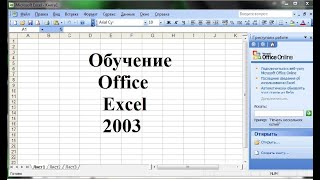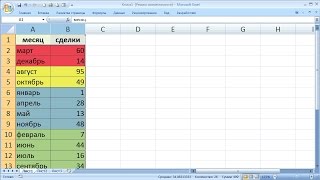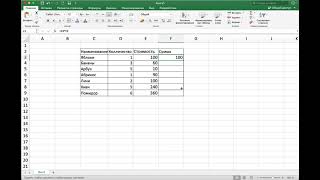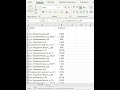КАК ПОСТРОИТЬ ЛИНИЮ ТРЕНДА В EXCEL
Как построить линию тренда в Excel:
Excel предоставляет возможность создавать и отображать линии тренда на диаграммах, чтобы визуально выявлять и анализировать тренды в данных. Для построения линии тренда в Excel выполните следующие действия:
- Выберите ячейки с данными, на основе которых вы хотите построить линию тренда.
- Перейдите на вкладку "Вставка" в верхней части экрана.
- Выберите тип диаграммы, который наиболее подходит для ваших данных, например, столбчатую или график.
- После создания диаграммы, щелкните правой кнопкой мыши на любой точке данных, затем выберите "Добавить линию тренда" из контекстного меню.
- В появившемся окне настройки линии тренда выберите нужный вам тип линии, например, линейную, экспоненциальную или полиномиальную.
- Нажмите "ОК", чтобы применить линию тренда к вашей диаграмме. Она будет автоматически построена в соответствии с выбранным типом.
Линия тренда позволяет вам оценить общую тенденцию данных и предсказать возможные будущие значения. Это мощный инструмент для анализа и визуализации данных в Excel.
Решение задач в Microsoft Excel. Линии тренда
How to Add a Trendline in Excel
Excel для полных чайников Урок 16 Линия тренда
Как в Excel добавить линию на график быстро
Лайфхак как добавить линию тренда на график в excel
работа с уравнением линии тренда Excel
Как построить линию тренда в Excel
Прогнозирование в Excel с помощью линий тренда